データベース列の関数またはフィールドを選択する
データベース内の各図形の情報を表示するために、通常は、ワークシートの1つのデータベース行で複数の列を設定します。これらの情報は、各図形に連結されたデータ(メーカー、価格など)でも、各図形の一般的なプロパティ(それが置かれているレイヤ、選択されているかどうかなど)でもかまいません。
データベース列の関数またはフィールドを選択するには:
データベースの見出し行で、データを表示させたい列の右側にある ボタンをクリックします。
ボタンをクリックします。
関数/フィールド設定ダイアログボックスが開きます。
左側の集計条件リストから、作業対象のデータの基本的なタイプとして、レコード、関数、またはスタイルを選択します。Vectorworks Design Suiteがインストールされている場合は、データシートから選択することもでき、IFCデータまたはCOBieデータも選択できます。次に、右側のリストから、そのデータタイプでより詳しいカテゴリを選択します。長いリストを絞り込むには、リストの上にある検索フィールドにテキストを入力します。
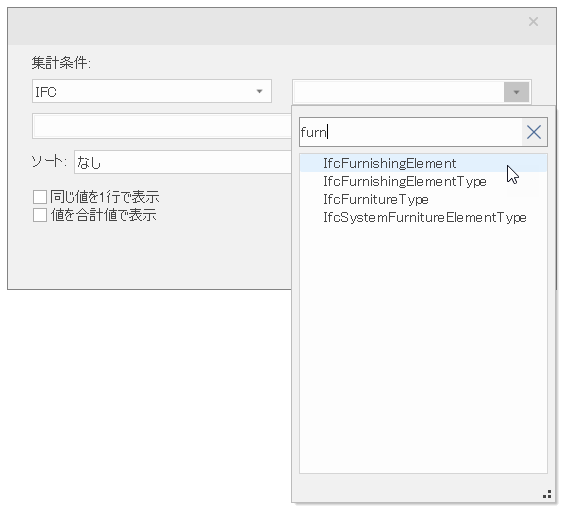
検索フィールドにテキストを入力すると、リストの項目が絞り込まれます。
最初の2つのリストの下にあるリストから、この列に使用する具体的な関数またはフィールドを選択します。長いリストを絞り込むには、リストの上にある検索フィールドにテキストを入力します。
必要に応じて、この列のソートオプションを設定し、列に同じ値を1行で表示するか、値を合計値で表示するかを選択します。これらのオプションは、セルのコンテキストメニューでも使用できます。
OKをクリックすると、ワークシートにデータが表示され、式編集バーに式が表示されます。複数の名前はピリオド(.)で区切ります。また、名前にスペースが含まれている場合は、シングルクォーテーションで囲む必要があります。熟練したユーザーは、この構文を式編集バーに直接入力してもかまいません。
|
データタイプ |
構文 |
例 |
|
レコード |
='レコード名'.'フィールド名' |
='Appliance Record'.'Type' |
|
関数 |
=ワークシート関数名 |
=Layer |
|
データシート |
=DSH.'データシート名'.'フィールド名' |
=DSH.'Simplified Cabinet'.'Height' |
|
スタイル |
=Style.'プラグインスタイルフィールド名' |
=Style.'Height' |
|
IFCデータ |
=IFC.'IFCエンティティ名'.'プロパティ名' |
=IFC.'IfcFurnishingElement'.'Description' |
|
COBie |
=COBIE.'COBieセット名'.'フィールド名’ |
=COBIE.'Attribute'.'Name' |